Recuperar datos de Android con pantalla rota: acceso fácil y rápido
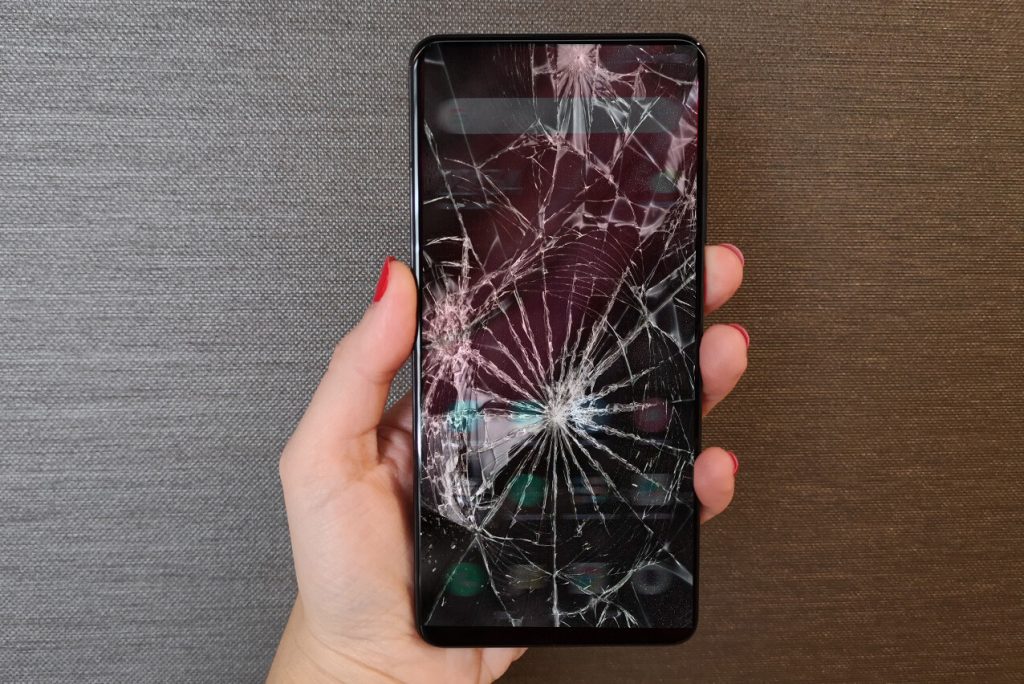
Uno de los problemas más comunes que pueden ocurrir en un dispositivo Android es que la pantalla se rompa o se dañe de alguna forma. Esto puede ser un inconveniente ya que la pantalla es la principal forma de interactuar con el dispositivo. Sin embargo, aunque la pantalla esté rota, aún es posible recuperar los datos almacenados en el dispositivo.
 Consejos para tomar fotos simultáneas con la cámara frontal y trasera
Consejos para tomar fotos simultáneas con la cámara frontal y traseraExplicaremos cómo acceder y recuperar los datos de un dispositivo Android con la pantalla rota de manera fácil y rápida. Veremos diferentes métodos y herramientas que te ayudarán a superar este problema y recuperar tus archivos, fotos, videos y otros datos importantes. Además, también te daremos algunos consejos para evitar este tipo de situaciones y proteger tus datos en el futuro.
- Utiliza un cable OTG para conectar un mouse o un teclado externo al dispositivo Android
- Utiliza un programa de recuperación de datos de Android como Dr.Fone o iMobie PhoneRescue
- Conecta tu dispositivo Android a una computadora con un cable USB y utiliza un programa de recuperación de datos como EaseUS MobiSaver o FonePaw Android Data Recovery
- Si tienes una cuenta de Google configurada en tu dispositivo, puedes acceder a tus datos desde otro dispositivo Android utilizando la función de sincronización de Google
- Si tienes una copia de seguridad de tu dispositivo Android en Google Drive o en otro servicio en la nube, puedes restaurar tus datos en otro dispositivo Android
- Si has activado la función "Depuración USB" en tu dispositivo Android antes de que se rompiera la pantalla, puedes utilizar un programa de recuperación de datos como Aiseesoft FoneLab para recuperar tus datos
- Si tienes acceso a una pantalla externa, puedes conectar tu dispositivo Android a ella a través de un cable HDMI o un cable MHL y así acceder a tus datos
- Si tienes una tarjeta SD en tu dispositivo Android, puedes quitarla y leerla en otro dispositivo para acceder a tus datos
- Si tienes una cuenta de almacenamiento en la nube como Dropbox o OneDrive configurada en tu dispositivo Android, puedes acceder a tus datos desde otro dispositivo o desde una computadora
- Si tienes acceso a un servicio de recuperación de datos profesionales, puedes llevar tu dispositivo Android a un especialista en recuperación de datos para que te ayuden a recuperar tus datos
- Si tienes una copia de seguridad de tus datos en un disco duro externo o en otro dispositivo de almacenamiento, puedes restaurar tus datos en otro dispositivo Android
- Si tienes una cuenta de correo electrónico configurada en tu dispositivo Android, puedes acceder a tus datos desde otro dispositivo o desde una computadora a través del correo electrónico
- Preguntas frecuentes
Utiliza un cable OTG para conectar un mouse o un teclado externo al dispositivo Android
Si tu dispositivo Android tiene la pantalla rota pero aún funciona correctamente, puedes utilizar un cable OTG para conectar un mouse o un teclado externo y así acceder a tus datos de forma fácil y rápida.
 Guía completa: Desbloqueo de tarjeta SIM y recuperación de funciones
Guía completa: Desbloqueo de tarjeta SIM y recuperación de funcionesUn cable OTG (On-The-Go) es un adaptador que te permite conectar dispositivos USB a tu teléfono o tablet Android. Este cable tiene un extremo micro USB que se conecta al dispositivo y un extremo USB estándar donde puedes conectar el mouse o el teclado.
Una vez que hayas conectado el mouse o el teclado al dispositivo Android a través del cable OTG, podrás controlar la interfaz de usuario de tu dispositivo de la misma manera que lo harías con una pantalla táctil.
Pasos para utilizar un cable OTG y acceder a tus datos con un mouse o un teclado externo:
- Obtén un cable OTG compatible con tu dispositivo Android. Puedes encontrarlos en tiendas de electrónica o en línea.
- Conecta un extremo del cable OTG al puerto micro USB de tu dispositivo Android.
- Conecta el mouse o el teclado al puerto USB estándar del cable OTG.
- Una vez que hayas conectado el mouse o el teclado, verás un cursor en la pantalla de tu dispositivo Android. Utiliza el mouse para mover el cursor y hacer clic en los elementos de la interfaz de usuario.
- Utiliza el teclado para introducir texto o realizar acciones específicas, como presionar la tecla de inicio o retroceder.
- Explora tu dispositivo Android y accede a tus datos como lo harías normalmente.
Utilizar un cable OTG para conectar un mouse o un teclado externo es una solución práctica y sencilla para acceder a tus datos en un dispositivo Android con pantalla rota. Además, esta opción te permite realizar copias de seguridad, transferir archivos o realizar cualquier otra tarea que necesites realizar en tu dispositivo Android sin la necesidad de una pantalla táctil funcional.
Recuerda que, aunque puedas acceder a tus datos utilizando un mouse o un teclado externo, es importante que busques una solución a largo plazo para la reparación de la pantalla rota de tu dispositivo Android.
Utiliza un programa de recuperación de datos de Android como Dr.Fone o iMobie PhoneRescue
Si tienes un dispositivo Android con la pantalla rota y necesitas recuperar tus datos, una de las mejores opciones es utilizar un programa de recuperación de datos de Android. Dos de las opciones más populares y confiables son Dr.Fone y iMobie PhoneRescue.
Estos programas están diseñados específicamente para ayudarte a recuperar tus datos de dispositivos Android con pantallas rotas, sin importar la causa del daño. Pueden recuperar una amplia variedad de tipos de datos, como contactos, mensajes, fotos, videos, historial de llamadas, documentos y más.
Para utilizar estos programas, necesitarás descargar e instalar el software en tu computadora. Una vez instalado, conecta tu dispositivo Android a través de un cable USB y sigue las instrucciones en pantalla para permitir que el programa acceda a tu dispositivo.
A continuación, el programa escaneará tu dispositivo en busca de datos perdidos o eliminados. Una vez completado el escaneo, podrás previsualizar y seleccionar los datos que deseas recuperar. Luego, simplemente selecciona la opción de recuperación y espera a que el programa recupere tus datos.
Es importante tener en cuenta que estos programas no garantizan la recuperación del 100% de los datos. La cantidad de datos que puedas recuperar dependerá del estado de tu dispositivo y de la gravedad del daño en la pantalla. Sin embargo, son una opción eficaz y cómoda para intentar recuperar tus datos sin tener que reparar físicamente la pantalla de tu dispositivo.
Si tienes un dispositivo Android con la pantalla rota y necesitas recuperar tus datos, considera utilizar un programa de recuperación de datos de Android como Dr.Fone o iMobie PhoneRescue. Estos programas te permitirán escanear y recuperar una amplia variedad de tipos de datos de manera fácil y rápida.
Conecta tu dispositivo Android a una computadora con un cable USB y utiliza un programa de recuperación de datos como EaseUS MobiSaver o FonePaw Android Data Recovery
Si tu dispositivo Android tiene la pantalla rota pero aún funciona, una forma fácil y rápida de acceder a tus datos es conectándolo a una computadora mediante un cable USB. Para ello, necesitarás un programa de recuperación de datos como EaseUS MobiSaver o FonePaw Android Data Recovery.
Estos programas te permiten escanear tu dispositivo Android y recuperar archivos como fotos, videos, contactos, mensajes de texto y más. Aunque no puedas ver la pantalla de tu dispositivo, podrás seleccionar las categorías de archivos que deseas recuperar y guardarlos en tu computadora.
Una vez que hayas conectado tu dispositivo Android a la computadora, ejecuta el programa de recuperación de datos y sigue las instrucciones en pantalla para escanear tu dispositivo. Dependiendo del programa que elijas, es posible que debas habilitar el modo de depuración USB en tu dispositivo Android.
Después de que el escaneo haya finalizado, podrás ver una lista de archivos recuperables. Utiliza las opciones de filtrado y búsqueda para encontrar los archivos que deseas recuperar y selecciona las casillas correspondientes. Luego, haz clic en el botón de recuperación y el programa guardará los archivos seleccionados en tu computadora.
Consejos para evitar la pérdida de datos en el futuro
Para evitar la pérdida de datos en caso de que tu dispositivo Android sufra una pantalla rota u otro problema, es importante que realices copias de seguridad regularmente. Puedes hacerlo utilizando servicios en la nube como Google Drive o Dropbox, o utilizando aplicaciones de copia de seguridad específicas como Titanium Backup.
Además, es recomendable usar una aplicación de gestión de contraseñas para almacenar de forma segura tus contraseñas y evitar que las pierdas en caso de un problema con tu dispositivo. También es aconsejable mantener tu dispositivo Android actualizado con las últimas versiones de software, ya que estas suelen incluir mejoras de seguridad y correcciones de errores.
- Realiza copias de seguridad regularmente utilizando servicios en la nube o aplicaciones de copia de seguridad
- Utiliza una aplicación de gestión de contraseñas para almacenar de forma segura tus contraseñas
- Mantén tu dispositivo Android actualizado con las últimas versiones de software
Recuerda que la pérdida de datos puede ocurrir en cualquier momento, por lo que es importante estar preparado y tomar medidas para proteger tus archivos y evitar posibles inconvenientes en el futuro.
Si tu dispositivo Android tiene la pantalla rota pero aún funciona, puedes utilizar un programa de recuperación de datos conectando tu dispositivo a una computadora mediante un cable USB. Escanéa tu dispositivo, selecciona los archivos que deseas recuperar y guárdalos en tu computadora. Además, recuerda realizar copias de seguridad regularmente y mantener tu dispositivo actualizado para evitar la pérdida de datos en el futuro.
Si tienes una cuenta de Google configurada en tu dispositivo, puedes acceder a tus datos desde otro dispositivo Android utilizando la función de sincronización de Google
Si has sufrido el temido problema de tener la pantalla de tu dispositivo Android rota, no te preocupes, hay una solución para acceder a tus datos de forma fácil y rápida. Si tienes una cuenta de Google configurada en tu dispositivo, puedes utilizar la función de sincronización de Google para recuperar tus datos desde otro dispositivo Android.
La función de sincronización de Google permite que todos los datos de tu dispositivo se guarden en la nube de Google. Esto incluye tus contactos, mensajes, fotos, videos, aplicaciones y más. Por lo tanto, si tienes la sincronización de Google activada en tu dispositivo, podrás acceder a tus datos desde otro dispositivo Android sin ninguna dificultad.
Para acceder a tus datos desde otro dispositivo Android, simplemente sigue estos pasos:
- Configura tu cuenta de Google en el nuevo dispositivo Android.
- Asegúrate de que la sincronización de Google esté activada en el nuevo dispositivo. Puedes hacerlo yendo a la configuración del dispositivo y buscando la sección "Cuentas y sincronización".
- Una vez que la sincronización esté activada, todos tus datos comenzarán a sincronizarse automáticamente en el nuevo dispositivo.
- Abre las aplicaciones correspondientes en el nuevo dispositivo para acceder a tus datos. Por ejemplo, si quieres acceder a tus contactos, abre la aplicación de Contactos en el nuevo dispositivo.
Es importante tener en cuenta que para utilizar esta función de sincronización de Google, necesitas tener una conexión a Internet en el nuevo dispositivo Android. Además, es posible que algunos datos no se sincronicen si no tenías la sincronización activada en tu dispositivo roto.
Si tienes una cuenta de Google configurada en tu dispositivo Android, puedes acceder a tus datos desde otro dispositivo Android utilizando la función de sincronización de Google. Solo necesitas configurar tu cuenta en el nuevo dispositivo y asegurarte de que la sincronización esté activada. De esta manera, podrás recuperar tus datos de forma fácil y rápida, incluso si tu pantalla está rota.
Si tienes una copia de seguridad de tu dispositivo Android en Google Drive o en otro servicio en la nube, puedes restaurar tus datos en otro dispositivo Android
Si tienes una copia de seguridad de tu dispositivo Android en Google Drive o en otro servicio en la nube, puedes restaurar tus datos en otro dispositivo Android. Esto es especialmente útil si tu pantalla está rota y no puedes acceder a tu dispositivo de manera convencional.
Para restaurar tus datos, sigue estos pasos:
- Enciende tu nuevo dispositivo Android y asegúrate de que esté conectado a Internet.
- En la pantalla de configuración inicial, selecciona la opción de restaurar datos desde una copia de seguridad en la nube.
- Inicia sesión en tu cuenta de Google asociada con tu copia de seguridad.
- Selecciona la copia de seguridad que deseas restaurar.
- Espera a que se complete el proceso de restauración. Esto puede llevar algún tiempo dependiendo del tamaño de tu copia de seguridad y la velocidad de tu conexión a Internet.
- Una vez finalizada la restauración, tus datos estarán disponibles en tu nuevo dispositivo Android.
Es importante tener en cuenta que este método solo funciona si has realizado una copia de seguridad de tus datos en un servicio en la nube antes de que tu pantalla se rompiera. Si no tienes una copia de seguridad, es posible que necesites buscar otras soluciones para recuperar tus datos.
Si tienes una copia de seguridad de tu dispositivo Android en Google Drive o en otro servicio en la nube, puedes restaurar tus datos en otro dispositivo Android. Esto es especialmente útil si tu pantalla está rota y no puedes acceder a tu dispositivo de manera convencional.
Si has activado la función "Depuración USB" en tu dispositivo Android antes de que se rompiera la pantalla, puedes utilizar un programa de recuperación de datos como Aiseesoft FoneLab para recuperar tus datos
Si has activado la función "Depuración USB" en tu dispositivo Android antes de que se rompiera la pantalla, puedes utilizar un programa de recuperación de datos como Aiseesoft FoneLab para recuperar tus datos.
La función de depuración USB permite a los usuarios acceder a su dispositivo Android desde un ordenador y recuperar datos incluso si la pantalla está rota o no responde.
Para utilizar Aiseesoft FoneLab, sigue estos pasos:
- Descarga e instala Aiseesoft FoneLab en tu ordenador.
- Conecta tu dispositivo Android a tu ordenador utilizando un cable USB.
- Abre Aiseesoft FoneLab y selecciona el tipo de archivo que deseas recuperar, como contactos, mensajes, fotos, videos, etc.
- Habilita la depuración USB en tu dispositivo Android siguiendo estos pasos:
- Dirígete a "Ajustes" en tu dispositivo Android.
- Busca y selecciona "Opciones de desarrollador".
- Encuentra y activa la opción "Depuración USB".
- Una vez habilitada la depuración USB, Aiseesoft FoneLab detectará automáticamente tu dispositivo Android.
- Haz clic en "Iniciar análisis" para escanear tu dispositivo y encontrar los datos perdidos.
- Después del escaneo, podrás previsualizar y seleccionar los archivos que deseas recuperar.
- Haz clic en "Recuperar" y selecciona la ubicación de destino para guardar los archivos recuperados.
Es importante tener en cuenta que este método solo funcionará si has habilitado la depuración USB en tu dispositivo Android antes de que la pantalla se rompiera o dejara de responder. Si no has activado esta función, es posible que necesites buscar otras soluciones para recuperar tus datos.
Aiseesoft FoneLab es una herramienta confiable y fácil de usar que te ayudará a recuperar tus datos de Android de manera rápida y sencilla. ¡No dudes en probarlo si necesitas recuperar tus datos de un dispositivo con pantalla rota!
Si tienes acceso a una pantalla externa, puedes conectar tu dispositivo Android a ella a través de un cable HDMI o un cable MHL y así acceder a tus datos
Si tienes acceso a una pantalla externa, puedes conectar tu dispositivo Android a ella a través de un cable HDMI o un cable MHL y así acceder a tus datos.
Para ello, necesitarás un adaptador HDMI o MHL compatible con tu dispositivo Android y un cable correspondiente. Estos adaptadores se conectan al puerto USB-C o Micro USB de tu dispositivo y te permiten conectarlo a una pantalla externa.
Una vez que hayas conectado tu dispositivo Android a la pantalla externa, podrás ver la interfaz de tu teléfono en la pantalla más grande. Aunque la pantalla de tu teléfono esté rota, podrás navegar por las diferentes opciones y acceder a tus aplicaciones y datos.
Es importante tener en cuenta que, dependiendo del estado de la pantalla rota, es posible que no puedas interactuar directamente con la interfaz táctil de tu dispositivo. En este caso, puedes utilizar un teclado y un ratón externos para controlar tu dispositivo Android a través de la pantalla externa.
Una vez que hayas accedido a tu dispositivo Android a través de la pantalla externa, podrás realizar una copia de seguridad de tus datos, transferir archivos a otro dispositivo o incluso utilizar aplicaciones de recuperación de datos especializadas para restaurar tus datos perdidos.
Recuerda que esta solución solo es viable si tienes acceso a una pantalla externa y los adaptadores necesarios. Si no dispones de estos recursos, existen otras opciones para recuperar datos de un dispositivo Android con pantalla rota, como utilizar software de recuperación de datos o acudir a un servicio técnico especializado.
Si tienes una tarjeta SD en tu dispositivo Android, puedes quitarla y leerla en otro dispositivo para acceder a tus datos
En algunos casos, cuando la pantalla de tu dispositivo Android se rompe o deja de funcionar, puede resultar difícil o incluso imposible acceder a tus datos. Sin embargo, si tienes una **tarjeta SD** insertada en tu dispositivo, hay una manera fácil y rápida de recuperar tus datos.
La primera opción que puedes probar es quitar la **tarjeta SD** de tu dispositivo Android dañado y leerla en otro dispositivo compatible, como un **teléfono inteligente** o una **computadora portátil**. Esto te permitirá acceder a los archivos almacenados en la **tarjeta SD** sin necesidad de usar la pantalla del dispositivo roto.
Para hacer esto, sigue estos sencillos pasos:
- Apaga tu dispositivo Android dañado.
- Localiza la ranura de la **tarjeta SD** en tu dispositivo. Por lo general, se encuentra en el lateral o en la parte posterior del dispositivo.
- Retira con cuidado la **tarjeta SD** del dispositivo.
- Inserta la **tarjeta SD** en otro dispositivo compatible, como un **teléfono inteligente** o una **computadora portátil**.
- Usa el explorador de archivos del dispositivo para acceder a los archivos almacenados en la **tarjeta SD**.
Una vez que hayas accedido a tus datos, puedes transferirlos a otro dispositivo o guardarlos en un lugar seguro para su posterior recuperación.
Es importante tener en cuenta que este método solo funciona si tienes una **tarjeta SD** insertada en tu dispositivo Android. Si no tienes una **tarjeta SD** o si los datos que deseas recuperar están almacenados en la memoria interna del dispositivo, es posible que necesites buscar otras soluciones, como utilizar herramientas de recuperación de datos especializadas o acudir a un servicio técnico especializado.
Recuerda también que es fundamental tomar medidas preventivas para evitar la pérdida de datos en caso de que tu pantalla se rompa o deje de funcionar. Algunas medidas que puedes tomar incluyen hacer copias de seguridad regulares de tus datos, utilizar aplicaciones de almacenamiento en la nube y proteger tu dispositivo con una funda resistente o un protector de pantalla.
Si tienes una cuenta de almacenamiento en la nube como Dropbox o OneDrive configurada en tu dispositivo Android, puedes acceder a tus datos desde otro dispositivo o desde una computadora
Recuperar datos de un dispositivo Android con la pantalla rota puede ser un desafío, pero si tienes una cuenta de almacenamiento en la nube como Dropbox o OneDrive configurada en tu dispositivo, hay una solución fácil y rápida para acceder a tus datos.
Estos servicios de almacenamiento en la nube te permiten guardar tus archivos de forma segura y acceder a ellos desde cualquier dispositivo con acceso a internet. Esto es especialmente útil cuando tu dispositivo Android tiene una pantalla rota y no puedes interactuar con él de forma normal.
Para acceder a tus datos almacenados en la nube desde otro dispositivo o desde una computadora, sigue estos pasos:
Paso 1: Accede a tu cuenta de almacenamiento en la nube desde otro dispositivo
- Abre un navegador web en otro dispositivo o en tu computadora.
- Ingresa al sitio web de tu servicio de almacenamiento en la nube, ya sea Dropbox o OneDrive.
- Inicia sesión con tu cuenta de usuario y contraseña.
Paso 2: Navega hasta la carpeta donde se encuentran tus datos
Una vez que hayas iniciado sesión en tu cuenta de almacenamiento en la nube, navega hasta la carpeta donde hayas almacenado tus datos desde tu dispositivo Android. Puede ser una carpeta específica o simplemente la carpeta principal.
Paso 3: Descarga los archivos que necesitas
Una vez que hayas navegado hasta la carpeta deseada, busca los archivos que necesitas recuperar. Puedes hacerlo en forma de lista o en forma de miniaturas, dependiendo de la interfaz de tu servicio de almacenamiento en la nube.
Selecciona los archivos que deseas recuperar y descárgalos a tu dispositivo o a tu computadora. Dependiendo del tamaño de los archivos y de la velocidad de tu conexión a internet, esto puede llevar algún tiempo.
Una vez que hayas descargado los archivos, ya estarás listo para acceder a tus datos nuevamente, sin importar que tu dispositivo Android tenga la pantalla rota.
Recuerda que esta solución solo es posible si previamente has configurado y utilizado una cuenta de almacenamiento en la nube en tu dispositivo Android. Si no has hecho esto antes, puede que no puedas acceder a tus datos de esta manera.
Si tienes una cuenta de almacenamiento en la nube como Dropbox o OneDrive configurada en tu dispositivo Android, puedes acceder a tus datos fácil y rápidamente desde otro dispositivo o desde una computadora. Solo necesitas iniciar sesión en tu cuenta y descargar los archivos que necesitas. ¡Recuperar tus datos nunca había sido tan sencillo!
Si tienes acceso a un servicio de recuperación de datos profesionales, puedes llevar tu dispositivo Android a un especialista en recuperación de datos para que te ayuden a recuperar tus datos
Si tienes un dispositivo Android con la pantalla rota y necesitas recuperar tus datos, existe una solución fácil y rápida. En lugar de intentar reparar la pantalla rota por ti mismo, lo cual puede ser complicado y costoso, puedes acudir a un servicio de recuperación de datos profesionales.
Estos especialistas en recuperación de datos tienen la experiencia y el equipo necesario para acceder a los datos de tu dispositivo Android, incluso si la pantalla está completamente rota o no responde al tacto. Utilizan técnicas avanzadas y herramientas especializadas para extraer los datos de forma segura y eficiente.
El proceso de recuperación de datos generalmente implica desmontar el dispositivo y acceder a la memoria interna. Los especialistas en recuperación de datos trabajan en un entorno controlado y seguro para evitar daños adicionales al dispositivo o a los datos almacenados.
Una vez que los datos se han extraído del dispositivo, se te proporcionará una copia de seguridad de los mismos. Esto te permitirá acceder a tus fotos, vídeos, contactos, mensajes y otros archivos importantes que tenías en tu dispositivo Android.
Es importante tener en cuenta que la recuperación de datos profesional puede tener un costo, ya que requiere de conocimientos especializados y equipo avanzado. Sin embargo, si tus datos son valiosos y no puedes acceder a ellos debido a una pantalla rota, esta opción puede ser la mejor solución.
Si tienes un dispositivo Android con la pantalla rota y necesitas recuperar tus datos, acudir a un servicio de recuperación de datos profesionales es la opción más fácil y rápida. Estos especialistas tienen la experiencia y el equipo necesario para acceder a tus datos de forma segura y eficiente. Aunque puede tener un costo, la tranquilidad de recuperar tus datos valiosos puede valer la pena.
Si tienes una copia de seguridad de tus datos en un disco duro externo o en otro dispositivo de almacenamiento, puedes restaurar tus datos en otro dispositivo Android
Si alguna vez has tenido la desafortunada experiencia de que tu dispositivo Android sufra una pantalla rota, sabrás lo frustrante que puede ser perder todos tus datos importantes. Afortunadamente, existe una solución para este problema: si tienes una copia de seguridad de tus datos en un disco duro externo o en otro dispositivo de almacenamiento, puedes restaurar tus datos en otro dispositivo Android.
Restaurar datos de Android con pantalla rota
Restaurar tus datos en un dispositivo Android diferente es un proceso sencillo y rápido. Aquí te explicamos cómo hacerlo:
- Conecta tu dispositivo Android roto a tu computadora mediante un cable USB.
- Abre la carpeta de tu dispositivo Android en la computadora y busca la carpeta de copias de seguridad.
- Copia la carpeta de copias de seguridad en tu disco duro externo o en otro dispositivo de almacenamiento.
- Desconecta tu dispositivo Android roto de la computadora y apágalo.
- Enciende tu nuevo dispositivo Android y configúralo.
- Cuando llegues a la pantalla de configuración de Google, selecciona la opción de restaurar datos desde una copia de seguridad.
- Conecta tu disco duro externo o dispositivo de almacenamiento a tu nuevo dispositivo Android.
- Selecciona la carpeta de copias de seguridad que copiaste anteriormente y sigue las instrucciones en pantalla para restaurar tus datos.
Una vez que hayas completado estos pasos, tus datos se restaurarán en tu nuevo dispositivo Android y podrás acceder a ellos como lo hacías antes de que tu dispositivo anterior sufriera la pantalla rota. No olvides realizar copias de seguridad periódicas de tus datos para evitar la pérdida de información importante en el futuro.
Si tienes una cuenta de correo electrónico configurada en tu dispositivo Android, puedes acceder a tus datos desde otro dispositivo o desde una computadora a través del correo electrónico
Si tienes una cuenta de correo electrónico configurada en tu dispositivo Android, puedes acceder a tus datos desde otro dispositivo o desde una computadora a través del correo electrónico.
Para ello, sigue estos pasos:
- Desde otro dispositivo o computadora, abre tu cliente de correo electrónico preferido.
- Crea un nuevo correo electrónico e introduce la dirección de correo electrónico asociada a tu cuenta de Android.
- Escribe un asunto relevante que te ayude a identificar el correo.
- En el cuerpo del correo, explica tu situación y solicita acceso a tus datos.
- Asegúrate de mencionar el modelo de tu dispositivo y cualquier otra información relevante.
- Si es posible, adjunta una foto o imagen que muestre el estado de la pantalla rota.
- Envía el correo electrónico.
Una vez que hayas enviado el correo electrónico, deberás esperar a que el proveedor de correo electrónico procese tu solicitud y te proporcione acceso a tus datos. Esto puede variar dependiendo del proveedor y de la situación en la que te encuentres.
Recuerda que esta opción solo te permitirá acceder a tus datos a través del correo electrónico. Si necesitas recuperar datos más específicos, como contactos, mensajes o fotos, te recomendamos utilizar otras opciones, como el uso de software de recuperación de datos o acudir a un servicio técnico especializado.
Preguntas frecuentes
1. ¿Es posible recuperar datos de un Android con pantalla rota?
Sí, es posible recuperar los datos de un Android con pantalla rota utilizando un software especializado.
2. ¿Qué necesito para recuperar los datos de mi Android con pantalla rota?
Necesitarás un cable USB, un programa de recuperación de datos y un ordenador o portátil.
3. ¿Qué programa de recuperación de datos recomiendan?
Existen varios programas de recuperación de datos confiables, como Dr.Fone, iMobie PhoneRescue y EaseUS MobiSaver.
4. ¿Puedo recuperar mis datos sin desbloquear mi Android con pantalla rota?
Sí, algunos programas de recuperación de datos permiten acceder a los datos sin necesidad de desbloquear el dispositivo.
Deja una respuesta
Entradas relacionadas